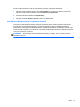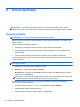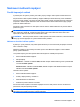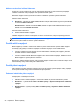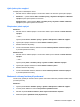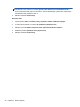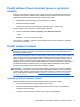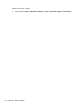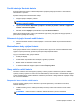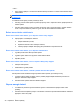HP Notebook Reference Guide - Windows 7 and Windows Vista
– nebo –
●
Ikona měřiče napájení v oznamovací oblasti zobrazuje oznámení o nízkém nebo kritickém stavu
nabití baterie.
POZNÁMKA: Další informace o měřiči napájení naleznete v části Použití měřiče napájení
na stránce 24.
Je-li baterie téměř vybitá, provede počítač tyto akce:
●
Pokud je povolen režim spánku a počítač je zapnutý nebo v úsporném režimu, přejde počítač do
režimu spánku.
●
Pokud je režim spánku vypnutý a počítač je zapnutý nebo v úsporném režimu, počítač zůstane
chvíli v úsporném režimu a potom se vypne, čímž se ztratí veškerá neuložená data.
Řešení stavu nízkého nabití baterie
Řešení stavu nízkého nabití baterie, je-li k dispozici externí zdroj napájení
▲
Připojte jedno z následujících zařízení:
●
adaptér střídavého proudu,
●
doplňkové dokovací nebo rozšiřující zařízení,
●
volitelný napájecí adaptér zakoupený jako příslušenství od společnosti HP.
Řešení stavu nízkého nabití baterie, je-li k dispozici nabitá baterie
1. Vypněte počítač nebo aktivujte režim spánku.
2. Vyjměte vybitou baterii a na její místo vložte nabitou baterii.
3. Zapněte počítač.
Řešení stavu nízkého nabití baterie, není-li k dispozici žádný zdroj napájení
●
Aktivujte režim spánku.
●
Uložte data a vypněte počítač.
Řešení stavu nízkého nabití baterie, nemůže-li počítač ukončit režim spánku
Pokud počítač nemá dostatek energie k opuštění režimu spánku, proveďte tyto kroky:
1. Vyměňte vybitou baterii za nabitou nebo k počítači připojte adaptér střídavého proudu a ten
připojte k externímu zdroji napájení.
2. Ukončete režim spánku stisknutím tlač
ítka napájení.
Úspora energie baterií
●
V Ovládacích panelech systému Windows vyberte v okně Možnosti napájení režim nízké
spotřeby.
●
Ukončete nečinné aplikace pracující s modemem a všechna nepoužívaná bezdrátová i kabelová
připojení k místní síti (LAN).
30 Kapitola 4 Řízení spotřeby